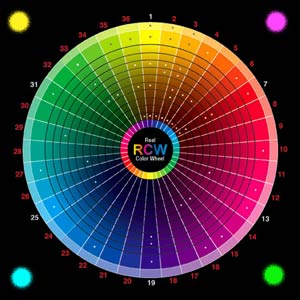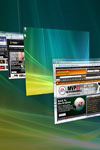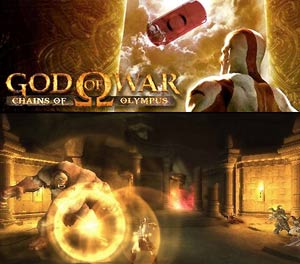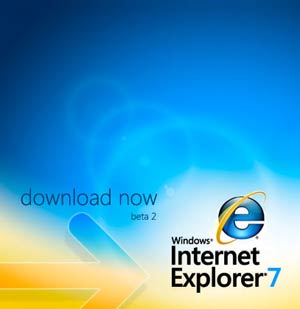سه شنبه, ۱۱ اردیبهشت, ۱۴۰۳ / 30 April, 2024
تعمیر كامپیوتر از راه دور

بسیاری از كاربران آرزو میكنند كه كاش همواره به افراد حرفهای و فنی دسترسی داشتند تا پیغامهای خطا را برایشان معنا كرده، مشكلاتشان را حل كنند و آنها را در مسیر درستی هدایت نمایند. اكثر ما هنگام برخورد با افراد مطلع و وارد تا آنجا كه میتوانیم پرسشها و مشكلاتمان را مطرح میكنیم، اما پیچیدگی سختافزاری و نرمافزاری كامپیوتر بسیار بیشتر از آن است كه تنها در یك برخورد بتوان پاسخ تمام پرسشها را یافت. از طرفی استفاده از كامپیوتر به یك امر روزمره تبدیل شده و نیاز به دانش افراد با تجربه هر روز احساس میشود.
با دسترسی از راه دور، یك كاربر میتواند با افراد متخصص ارتباط برقرار كرده وحتی به جای آن كه مشكل موجود در سیستم خود را برای آنها توضیح دهد، از آنها بخواهد كه به طور موقت وارد سیستم او شده و با استفاده از ماوس و صفحهكلید در آن سیستم حركت كرده و آن را كنترل نمایند. تعمیر از راه دور به فرد متخصص اجازه میدهد كه وارد Setup سیستم شما شده و با انجام بررسیهای لازم مشكلات را شناسایی كرده و حل نماید. حتی اگر فرد متخصص نتواند مشكل شما را حل كند میتواند پیشنهادهای لازم برای رهایی از آن مشكل را به شما عرضه نماید.
● كنترل از راه دور
كنترل كامپیوتر از راه دور كار آسانی نیست. هم كامپیوتر كنترلكننده و هم كامپیوتر میزبان باید نرمافزارهای لازم برای دسترسی دو سیستم به یكدیگر را دارا باشند. در حقیقت چنین نرمافزارهایی بین دو سیستم كنترلكننده و میزبان یك نوع اتصال را به وجود میآورند. اگر شما بر روی شبكهای مانند اینترنت قرار داشته باشید، این اتصال باید از ایمنی لازم برخوردار گردد، چون اطلاعات كلیدی سیستم میزبان در اختیار سیستم كنترلكننده قرار میگیرد و اگر ارتباط برقرار شده بین این دو سیستم ایمن نباشد این اطلاعات كلیدی به دست افراد غیرمجاز میافتد.
یكی از نرمافزارهای خوبی كه چندسالی است از آن برای برقراری ارتباط راه دور بین دو سیستم استفاده میشود PCAnywhere محصول Symantec است.
برای آن كه بتوان از این برنامه استفاده كرد باید آن را بر روی هر دو سیستمی كه قرار است به هم وصل شوند نصب نمود. پس از آن كه نرمافزار لازم بر روی هر دو سیستم نصب شد باید یكی از آنها به عنوان سیستم میزبان و دیگری به عنوان سیستم كنترلكننده تعیین گردند. وقتی كاربری از سیستم كنترلكننده به سیستم میزبان وصل میشود میتواند به طور كامل آن سیستم را كنترل نماید. او قادر است برنامههای موجود در آن سیستم را فعال كرده، به فایلها دسترسی پیدا نماید و هر آنچه كه در صفحه نمایشگر آن سیستم روی میدهد (اگر كاربر میزبان در حال كار كردن با سیستمش باشد) را ببیند. در ابتدا هدف از برنامهی PC Anywhere تنها برقراری ارتباط بین دو سیستم مختلف بود، اما پس از مدتی قابلیت این برنامه در حل مشكلات از راه دور به اثبات رسید.
در این راستا نرمافزارهای دیگری نیز وجود دارند كه از جملهی آنها میتوان به LapLink Gold ۱۱.۰ اشاره كرد. این برنامه از آدرس (http://www.laplink.com) قابل Download شدن است. این برنامه میتواند بین سیستمهای مختلف اتصالات چندگانه به وجود آورده و به كنترل از راه دور بپردازد. با استفاده از این برنامه میتوان به طور همزمان ۱۵ كامپیوتر میزبانی كه برنامهی مذكور بر روی آنها نصب شده است را كنترل كرد؛ برنامههای كاربردی موجود در Desktopهایشان را فعال نمود؛ به فایلهایشان دسترسی پیدا كرد و به گفتگوی متنی یا صوتی با آنها پرداخت. این برنامه از ویژگی رمزی كردن اطلاعات برخوردار است كه همین به امنیت دادههای منتقلشده كمك میكند.
بنابراین، برنامهی مذكور نه تنها یك ابزار مفید و كارآمد برای جابجایی فایلها و برقراری ارتباط بین سیستمهای مختلف است بلكه وسیلهی مطمئنی است كه از طریق آن مدیران سیستم میتوانند به رد و بدل كردن اطلاعات با افراد مطمئن بپردازند بیآن كه امنیت دادههای منتقلشده به خطر بیافتد.
شركت میكروسافت در نسخهی خانگی و حرفهای ویندوز XP قابلیتهای دسترسی از راه دور را گنجانده است. به این ترتیب متخصصین این شركت میتوانند به حل كردن مشكلات فنی كاربران بپردازند. كاربران این ویندوز میتوانند از ویژگی مذكور هم در شبكههای محلی و هم در اینترنت استفاده كنند تنها به شرطی كه بر روی هر دو سیستمی كه با هم ارتباط برقرار میكنند ویندوز XP و برنامهی Windows Messenger نصب شده باشد.
● استفاده از وب
وقتی شما برای رفع مشكلات سیستمتان آن را به تعمیرگاه میبرید، فرد تعمیركار اگر با انصاف نباشد میتواند مشكلات جزیی سیستم را بزرگ جلوه كرده و مبالغ هنگفتی را به كاربر تحمیل كند. اما كاربرانی كه از اتصال اینترنتی برخوردارند میتوانند از وجود سایتهای مفیدی چون PC Pinpoint (http://www.pcpinpoint.com) كمال استفاده را ببرند. چنین سایتهایی در كاهش هزینهها و آگاهی دقیق كاربر از مشكلات موجود در سیستم بسیار كارآمد هستند. این سایت نه تنها همانند سایتهای دیگری كه خدمات فنی را از وب ارایه میدهند از تلفن، E-mail و گفتگوی زنده برخوردار است بلكه پا فراتر گذاشته و از طریق سرویسگیرندهی مبتنی بر وب خود به تجزیه و تحلیل سیستم كاربر میپردازد، تا آنجا كه میتواند مشكلات فنی سیستم را برطرف نماید و در حین تعمیر سیستم، كاربر را راهنمایی كند.
● شناسایی مشكل
سرویسگیرندهی PC Pinpoint مشكلات موجود در سیستم را شناسایی كرده و نحوهی شناسایی آنها را به كاربر نشان میدهد. پس از آن كه شما در سایت PC Pinpoint عضو شدید، سرویسگیرندهی این سایت شروع به جمعآوری اطلاعات نموده و به آزمایش سیستم میپردازد. این سرویسگیرنده پس از جمعآوری اطلاعات آنها را برای پردازش به سرویسدهندهی وب سایت PC Pinpoint میفرستد.
پس از آن كه اطلاعات پردازش شد شما گزارشی دریافت میكنید كه در آن فهرستی از مشكلات موجود در سیستم آورده شده است. در این گزارش راه كارهایی كه میتوان برای تصحیح مشكلات موجود به كار بست نیز گنجانده میشود.
هنگام جمعآوری اطلاعات، سرویسگیرندهی PC Pinpoint ابتدا سختافزارها و نرمافزارهای متعددی كه بر روی یك سیستم وجود دارند (مانند درایوها، ویژگیهای صوتی ـ تصویری، راهاندازهای وسایل و ) را چك میكند. شما میتوانید این سرویسگیرنده را به گونهای تنظیم كنید كه در صورت برخورد با مشكل به طور خودكار آن را برطرف سازد، یا این كه آن را اطلاع داده و نحوهی حل مشكل مذكور را به شما نشان دهد.
اگر این سرویسگیرنده متوجه وجود نقص در یك قطعهی سختافزاری شود هزینهای كه شما بابت تعویض و یا تعمیر آن قسمت از سختافزار متقبل خواهید شد را برایتان محاسبه میكند. اگر به كمك بیشتری احتیاج داشته باشید دسترسی به متخصصین این سایت از طریق Chat،e-mail و یا تلفن فراهم میگردد. برای استفاده از سرویسگیرندهی PC Pinpoint لازم است در این سایت عضو شوید.
وقتی وارد صفحهی شروع سایت PC Pinpoint بشوید این سایت شما را از طریق دكمهی Next هدایت میكند تا مراحل ثبتنام و عضویت در آن را انجام دهید. پس از این كه عضو شدید میتوانید سرویسگیرندهی سایت را گرفته و بارگذاری نمایید. برای استفاده از این سرویسگیرنده به یكی از ویندوزهای x۹ ، ۲۰۰۰ یا Me؛ ۵/۲ مگابایت از فضای هارد و ۱۶ مگابایت RAM نیاز است. این سرویسگیرنده به طور خودكار Download شده و نصب میگردد. پس از آن كه این سرویسگیرنده نصب شد میتوانید با سایت مذكور ارتباط برقرار كرده و عمل آزمایش سیستم را شروع كنید.
آزمایش سیستم ابتدا از درایو هارد شروع میشود. سرویسگیرندهی PC Pinpoint درایوهای مختلفی چون فلاپی، CD، DVD، دیسك سخت، Zip و را كه بر روی یك سیستم وجود دارند در عرض چند دقیقه چك میكند. سپس این برنامه به آزمایش سختافزارها و نرمافزارهای دیگر، BIOS سیستم و رجیستری پرداخته و اطلاعات لازم را جمعآوری میكند. وقتی عمل چك كردن سیستم كامل شد گزارشی از این آزمایش تهیه میگردد و درستی یا نقص هر قطعه در آن نشان داده میشود.
وقتی سرویسگیرندهی PC Pinpoint نقصهای سیستم را شناسایی كرد آنها را به صورت یك فهرست نشان میدهد. شما میتوانید از این سرویسگیرنده بخواهید اجزای مشكلدار را مجدداً آزمایش كند. با توجه به نوع وسیله یا برنامهی مشكلدار، سرویسگیرندهی PC Pinpoint حداكثر دو امكان «رفع خودكار مشكل» و «راهنمایی كاربر» را در اختیار شما میگذارد. در مورد بعضی از مشكلات كه این سرویسگیرنده نمیتواند آنها را حل كند شما دیگر رفع خودكار مشكل را نخواهید داشت. در چنین مواردی سرویسگیرندهی مذكور تنها توصیههای لازم را عرضه میكند. همچنین شما میتوانید از نتیجهی آزمایش انجامشده؛ یك نسخهی چاپی نیز تهیه كنید. در این نسخه خلاصهای از نواقص موجود و راهحلهای لازم برای رفع آنها آورده میشود. چنین اطلاعاتی هنگامی كه مشكلتان را برای یك متخصص مطرح میكنید بسیار مفید خواهند بود.
● نقطهضعفهای روشِ «تعمیر از راه دور مبتنی بر وب»
اگرچه روشهای تعمیر از راه دور مانند آنچه كه سایت PC Pinpoint عرضه میكند به آزمایش دقیق سیستم پرداخته و كاربر را به خوبی راهنمایی میكنند، اما مشكلات بسیاری نیز وجود دارد كه از طریق این روشها نمیتوان به حل آنها پرداخت.
نمایندگی زیمنس ایران فروش PLC S71200/300/400/1500 | درایو …
دریافت خدمات پرستاری در منزل
pameranian.com
پیچ و مهره پارس سهند
خرید بلیط هواپیما
ایران مجلس شورای اسلامی بابک زنجانی مجلس خلیج فارس دولت سیزدهم دولت لایحه بودجه 1403 حجاب شورای نگهبان مجلس یازدهم محمدباقر قالیباف
قوه قضاییه تهران هواشناسی سیل شهرداری تهران بارش باران فضای مجازی آموزش و پرورش سلامت دستگیری شورای شهر تهران پلیس
خودرو قیمت دلار قیمت خودرو کارگران سایپا دلار ایران خودرو بازار خودرو قیمت طلا مالیات بانک مرکزی تورم
تلویزیون رسانه سریال مقام معظم رهبری سینمای ایران سینما تئاتر موسیقی فیلم بازیگر رسانه ملی کتاب
ناسا سازمان سنجش شورای عالی انقلاب فرهنگی
رژیم صهیونیستی اسرائیل غزه فلسطین آمریکا جنگ غزه حماس روسیه نوار غزه عربستان اوکراین ترکیه
فوتبال پرسپولیس استقلال سپاهان تراکتور تیم ملی فوتسال ایران فوتسال باشگاه استقلال بازی وحید شمسایی باشگاه پرسپولیس لیگ برتر
هوش مصنوعی اینترنت تبلیغات اپل فناوری همراه اول ماه آیفون گوگل روزنامه ایرانسل
داروخانه ویتامین کاهش وزن دیابت خواب طول عمر چاقی سلامت روان فروش اینترنتی دارو بارداری